
Peter Holmes
0
1426
43
En Windows 10, puede configurar su conexión Wi-Fi o Ethernet como medida. Esto significa que limitará para qué utiliza sus datos de Internet. Le sugeriremos para qué escenarios esto podría ser útil, qué diferencias ofrece y le mostraremos cómo habilitarlo..
Uno de los puntos clave sobre habilitar una conexión medida es que detendrá la actualización de Windows forzando descargas en usted. También significará que otras actualizaciones de fondo, como las de las aplicaciones o los mosaicos del menú Inicio, no serán necesariamente automáticas..
Creemos que una conexión medida es una de las configuraciones predeterminadas de Windows 10 que debe verificar de inmediato 7 Configuración predeterminada de Windows 10 que debe verificar de inmediato 7 Configuración predeterminada de Windows 10 que debe verificar de inmediato Microsoft tomó algunas decisiones cuestionables con Windows 10. Algunas de sus configuraciones predeterminadas deberían No se quede solo. Le mostramos cómo mejorar la privacidad, conservar el ancho de banda, reducir la distracción y mucho más. . ¿Qué piensas? Si está utilizando una conexión medida y desea compartir sus experiencias, infórmenos en los comentarios a continuación.
Nota: Si bien la Actualización de creadores viene con esas características incluidas, deberá ajustar el registro de Windows para configurar su conexión Ethernet como limitada en la Actualización de aniversario. Te mostramos soluciones para ambas versiones de Windows.
Por qué es posible que desee utilizar una conexión medida
Existen varias razones por las que es posible que desee utilizar una conexión medida. La principal es si su proveedor de Internet limita la cantidad de datos que puede usar, o si se le cobra extra por exceder el límite. Habilitar una conexión medida ayudará a evitar que sus datos se desperdicien en cosas que no necesita ni desea.
Una conexión medida también puede ser útil si tiene una conexión lenta a Internet porque podrá detener que Windows use su ancho de banda en algunas tareas en segundo plano, lo que le permitirá centrarse en lo que es necesario.

Si está conectando la conexión de su teléfono a través de Wi-Fi, use una conexión medida para evitar alcanzar el límite de datos de su proveedor Detener la actualización de Windows de romper su límite de datos móviles Detener la actualización de Windows de romper su límite de datos móviles Windows 10 descarga regularmente actualizaciones masivas. No permita que esto suceda en una conexión a Internet con una asignación de datos limitada. Le mostramos cómo configurar una conexión medida. . Sin embargo, los dispositivos Windows con una conexión móvil integrada se medirán automáticamente.
Finalmente, puede habilitar una conexión medida si simplemente desea tomar el control de algunas de las funciones conectadas de su sistema, como las actualizaciones forzadas de Windows Pros y contras de las actualizaciones forzadas en Windows 10 Pros y contras de las actualizaciones forzadas en Windows 10 Las actualizaciones cambiarán en Windows 10. En este momento puedes elegir y elegir. Windows 10, sin embargo, forzará actualizaciones sobre usted. Tiene ventajas, como seguridad mejorada, pero también puede salir mal. Además, que detallaremos a continuación..
Diferencias al usar una conexión medida
Una de las cosas que nos molestan sobre Windows 10 7 Cosas que realmente nos molestan sobre Windows 10 7 Cosas que realmente nos molestan sobre Windows 10 No es un secreto que Windows 10 no es perfecto. Cortana raya en ser intrusivo, las actualizaciones obligatorias pueden causar problemas, y muchas cosas parecen poco elaboradas. Presentamos nuestro top 7 de las molestias más evidentes de Windows 10. es que hizo actualizaciones obligatorias.
Con una conexión medida, Windows 10 no descargará automáticamente las actualizaciones, sino que le dará un Descargar botón en el que puede hacer clic cuando desee obtenerlos. Sin embargo, tenga en cuenta que la Actualización de creadores ahora permite a Microsoft impulsar actualizaciones críticas de seguridad independientemente de su configuración.
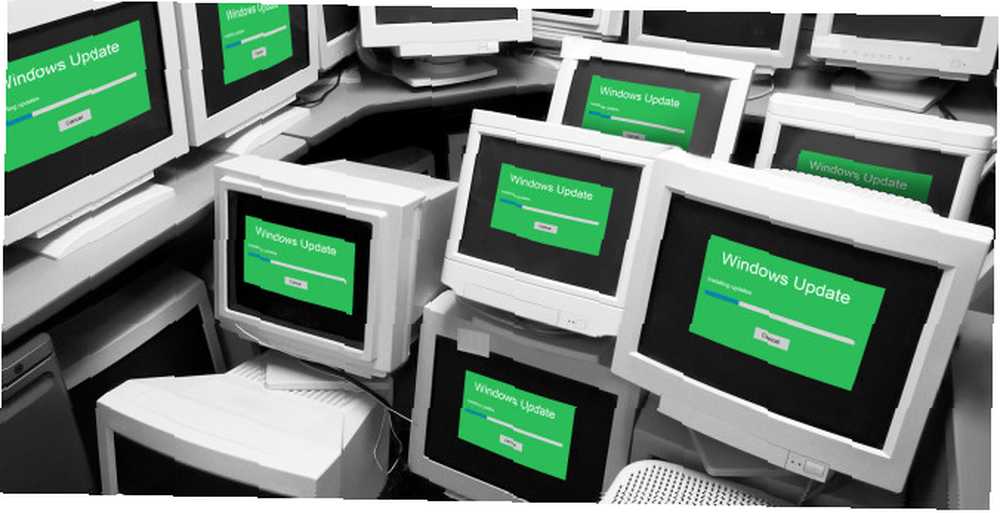
Puede notar que algunas de sus aplicaciones no funcionan completamente en una conexión medida, probablemente porque han dejado de descargar actualizaciones automáticamente. Por lo general, podrá actualizarlos manualmente desde su configuración si desea impulsar algo. Esto solo se aplica a las aplicaciones que ha descargado de la Tienda Windows, no a los programas de escritorio tradicionales.
Otras cosas que serán diferentes es que los mosaicos en vivo en su menú Inicio pueden dejar de actualizarse y los archivos sin conexión pueden no sincronizarse automáticamente con servicios como OneDrive. Microsoft no se compromete con estos dos últimos, por lo que es posible que funcionen normalmente a pesar de estar en una conexión medida.
Cómo configurar una conexión medida
prensa Tecla de Windows + I para abrir Configuración y seleccionar Red e internet. En el menú de la izquierda, seleccione Wifi o Ethernet, dependiendo de la conexión de red que desee configurar como medida.
Necesita la Actualización de creadores para poder configurar su Ethernet como medida. Consulte nuestra guía sobre cómo obtener la Actualización de creadores ahora Cómo obtener la Actualización de creadores de Windows 10 ahora Cómo obtener la Actualización de creadores de Windows 10 ahora La Actualización de creadores de Windows 10 se lanzará en abril. ¿Estás ansioso por probarlo? ¿O prefieres evitarlo? Le mostraremos cómo obtener Windows 10 1703 en su propio horario. si aún no lo tiene o consulte la siguiente sección para obtener una solución alternativa de registro.
Si seleccionaste Wifi, hacer clic Administra redes conocidas. Ahora, si seleccionaste Wifi o Ethernet, seleccione su conexión de la lista y luego cambie Establecer como conexión medida a En.

Deberá repetir lo anterior para cada conexión de red que desee configurar como medida. Sin embargo, Windows recordará su selección para cada uno y no necesitará cambiarlo cada vez que se conecte.
Actualización de Ethernet para el aniversario
Si aún no tiene la Actualización de creadores, no lo culparemos si no tiene Microsoft: ¡No instale la Actualización de creadores de Windows 10! Microsoft: ¡No instales la actualización de Windows 10 Creators! Microsoft advierte a los usuarios que no instalen Windows 10 Creators Update manualmente. ¿Por qué? Debido a que la compañía no puede garantizar que no experimentará "problemas" durante la instalación. - entonces puede hacer una edición en el registro para tener una conexión Ethernet medida. Tenga en cuenta que los pasos en falso en el registro pueden causar problemas. ¿Cómo no estropear accidentalmente el registro de Windows? ¿Cómo no estropear accidentalmente el registro de Windows? Tome nota de estos consejos, y será mucho menos probable que cause daños duraderos a su PC. así que sigue estas instrucciones de cerca.
prensa Tecla de Windows + R para abrir Ejecutar, ingrese regedit, y haga clic Okay. Con el registro abierto, copie y pegue la siguiente ruta en la barra de direcciones en la parte superior y presione Entrar:
HKEY_LOCAL_MACHINE \ SOFTWARE \ Microsoft \ Windows NT \ CurrentVersion \ NetworkList \ DefaultMediaCostBotón derecho del ratón la DefaultMediaCost carpeta y haga clic Permisos… y entonces Avanzado. Cerca de Instalador de confianza, hacer clic Cambio.
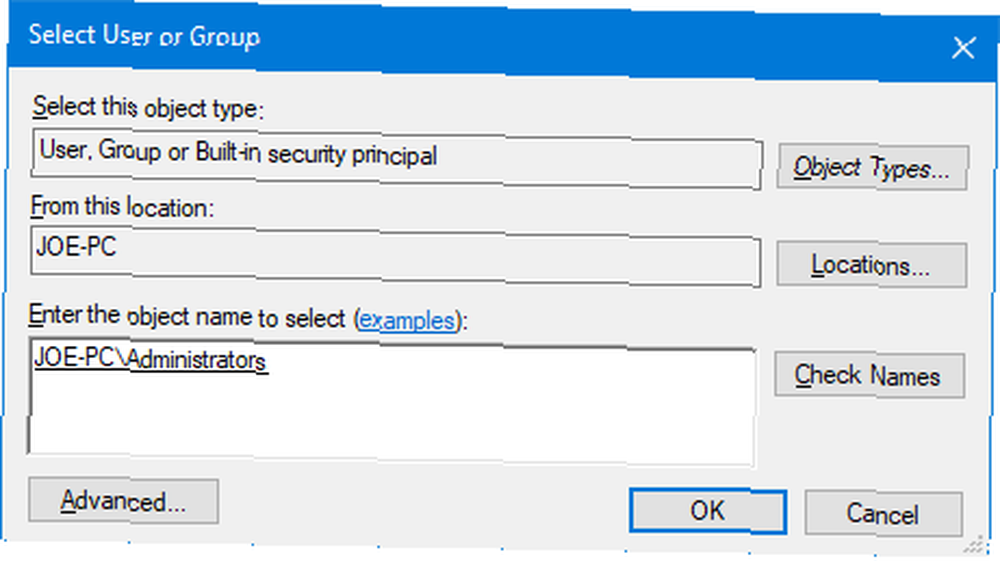
En el cuadro de texto, escriba Administradores, hacer clic Comprobar nombres, entonces Okay. Ahora marque Reemplazar propietario en subcontenedores y objetos. Hacer clic Okay.
Ahora haga clic en el Administradores grupo y para los permisos, marque Permitir para Control total. Hacer clic Okay.
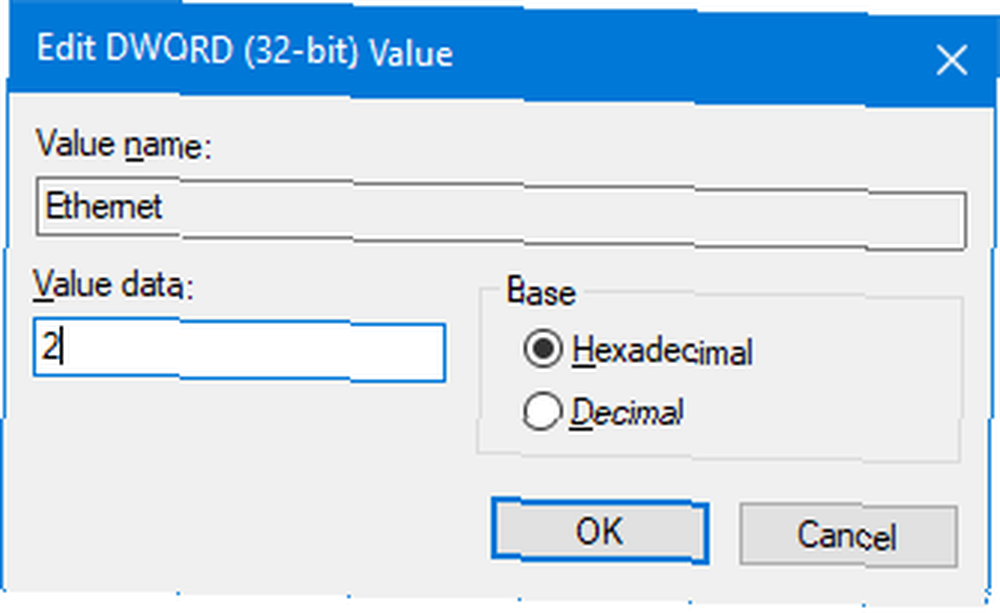
En el panel derecho, haga doble clic. Ethernet. Cambiar el Datos de valor a 2, lo que significa una conexión medida. Hacer clic Okay. Si alguna vez desea volver a una conexión estándar, cambie esto a 1.
Maestro del medidor
Por el momento, las opciones de conexión medida en Windows 10 son bastante básicas. Es solo un control deslizante que puede activar y desactivar. Con suerte, Microsoft nos dará más opciones y nos permitirá refinar exactamente lo que hace esta característica en el futuro cercano..
Si aún desea deshabilitar Windows Update, pero no desea utilizar una conexión medida, consulte nuestra guía sobre cómo desactivar temporalmente Windows Update en Windows 10 7 formas de desactivar temporalmente Windows Update en Windows 10 7 formas de desactivar temporalmente Desactivado Windows Update en Windows 10 Windows Update mantiene su sistema parcheado y seguro. En Windows 10 está a merced de la programación de Microsoft a menos que conozca ajustes y ajustes ocultos. Por lo tanto, mantenga Windows Update bajo control. .
¿Utiliza la función de conexión medida? ¿Qué te parece útil al respecto? Podría ser mejorado?











